Es gibt Tausende von Tools, Dienstprogrammen und Programmen, die auf einem Linux-System vorinstalliert sind. Sie können sie von einem Terminalfenster oder einer virtuellen Konsole als Befehle über eine Shell wie Bash ausführen.
Ein Befehl ist normalerweise der Pfadname (z. B. /usr/bin/top ) oder Basisname (z. B. top) eines Programms einschließlich der übergebenen Argumente. Es gibt jedoch unter Linux-Benutzern ein weit verbreitetes Missverständnis, dass ein Befehl das eigentliche Programm oder Werkzeug ist.
Lesen Sie auch :A – Z Linux-Befehle – Übersicht mit Beispielen
Das Erinnern an Linux-Befehle und deren Verwendung ist nicht einfach, insbesondere für neue Linux-Benutzer. In diesem Artikel stellen wir 5 Befehlszeilentools vor, mit denen Sie sich Linux-Befehle merken können.
1. Bash-Verlauf
Bash zeichnet alle eindeutigen Befehle, die von Benutzern auf dem System ausgeführt werden, in einer Verlaufsdatei auf. Die Bash-Verlaufsdatei jedes Benutzers wird in seinem Home-Verzeichnis gespeichert (z. B. /home/tecmint/.bash_history für Benutzer tecmint) . Ein Benutzer kann nur den Inhalt seiner eigenen Verlaufsdatei anzeigen und root kann die Bash-Verlaufsdatei für alle Benutzer auf einem Linux-System anzeigen.
Um Ihren Bash-Verlauf anzuzeigen, verwenden Sie den Verlaufsbefehl wie gezeigt.
$ history
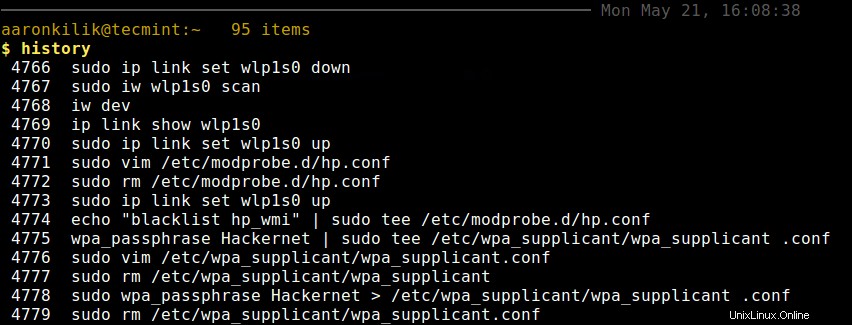
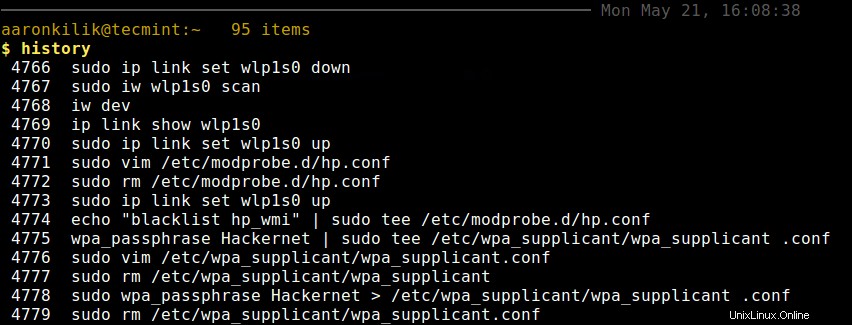
Um einen Befehl aus dem Bash-Verlauf abzurufen, drücken Sie die Up-Taste Pfeiltaste gedrückt, um eine Liste aller eindeutigen Befehle zu durchsuchen, die Sie zuvor ausgeführt haben. Wenn Sie den gesuchten Befehl übersprungen oder nicht bekommen haben, verwenden Sie Down Pfeiltaste, um eine Rückwärtssuche durchzuführen.
Diese Bash-Funktion ist eine der vielen Möglichkeiten, sich Linux-Befehle leicht zu merken. Hier finden Sie weitere Beispiele für den Verlaufsbefehl in diesen Artikeln:
- Die Macht von Linux „History Command“ in Bash Shell
- So löschen Sie den Verlauf der BASH-Befehlszeile unter Linux
2. Freundliche interaktive Shell (Fisch)
Fish ist eine moderne, leistungsstarke, benutzerfreundliche, funktionsreiche und interaktive Shell, die mit Bash kompatibel ist oder Zsh . Es unterstützt automatische Vorschläge für Dateinamen und Befehle im aktuellen Verzeichnis bzw. Verlauf, wodurch Sie sich leichter an Befehle erinnern können.
Im folgenden Screenshot wird der Befehl „uname -r ” ist im Bash-Verlauf, um sich leicht daran zu erinnern, geben Sie das spätere “u” ein oder “un” und Fisch schlägt automatisch den vollständigen Befehl vor. Wenn Sie den automatisch vorgeschlagenen Befehl ausführen möchten, verwenden Sie die Rechts-Taste Pfeiltaste, um es auszuwählen und auszuführen.

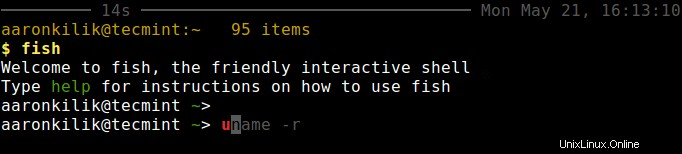
Fish ist ein vollwertiges Shell-Programm mit einer Fülle von Funktionen, mit denen Sie sich Linux-Befehle auf einfache Weise merken können.
3. Apropos Tool
Apropos sucht und zeigt den Namen und die kurze Beschreibung eines Schlüsselworts an, zum Beispiel einen Befehlsnamen, wie in der Manpage dieses Befehls geschrieben.
Lesen Sie auch :5 Möglichkeiten, eine Linux-Befehlsbeschreibung und -position zu finden
Wenn Sie den genauen Namen eines Befehls nicht kennen, geben Sie einfach ein Schlüsselwort (einen regulären Ausdruck) ein, um danach zu suchen. Wenn Sie beispielsweise nach der Beschreibung von docker-commit suchen Befehl können Sie docker eingeben , apropos sucht und listet alle Befehle mit der Zeichenfolge docker und deren Beschreibung auf.
$ apropos docker

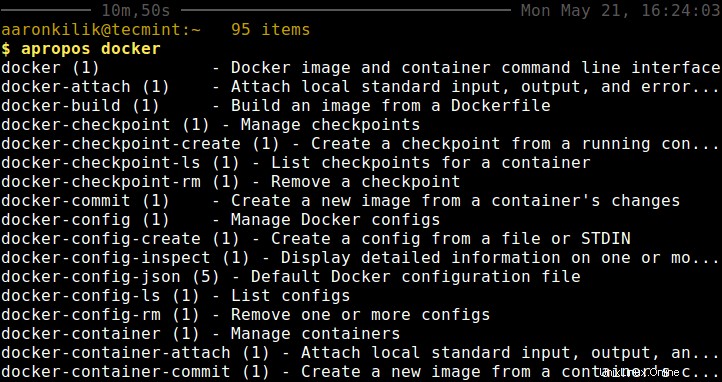
Sie können die Beschreibung des genauen Schlüsselworts oder Befehlsnamens, den Sie angegeben haben, wie gezeigt abrufen.
$ apropos docker-commit OR $ apropos -a docker-commit
Dies ist eine weitere nützliche Möglichkeit, sich an Linux-Befehle zu erinnern, um Ihnen zu zeigen, welcher Befehl für eine bestimmte Aufgabe verwendet werden soll, oder wenn Sie vergessen haben, wofür ein Befehl verwendet wird. Lesen Sie weiter, denn das nächste Tool ist noch interessanter.
4. Erklären Sie das Shell-Skript
Explain Shell ist ein kleines Bash-Skript, das Shell-Befehle erklärt. Es erfordert die Curl Programm und eine funktionierende Internetverbindung. Es zeigt eine Zusammenfassung der Befehlsbeschreibung und zusätzlich, wenn der Befehl ein Flag enthält, auch eine Beschreibung dieses Flags.
Um es zu verwenden, müssen Sie zuerst den folgenden Code am Ende Ihrer $HOME/.bashrc hinzufügen Datei.
# explain.sh begins
explain () {
if [ "$#" -eq 0 ]; then
while read -p "Command: " cmd; do
curl -Gs "https://www.mankier.com/api/explain/?cols="$(tput cols) --data-urlencode "q=$cmd"
done
echo "Bye!"
elif [ "$#" -eq 1 ]; then
curl -Gs "https://www.mankier.com/api/explain/?cols="$(tput cols) --data-urlencode "q=$1"
else
echo "Usage"
echo "explain interactive mode."
echo "explain 'cmd -o | ...' one quoted command to explain it."
fi
}
Speichern und schließen Sie die Datei, dann beziehen Sie sie oder öffnen Sie ein neues Terminalfenster.
$ source .bashrc
Angenommen, Sie haben vergessen, was der Befehl „apropos -a“ bedeutet tut, können Sie sich den Befehl EXPLAIN wie gezeigt merken.
$ explain 'apropos -a'

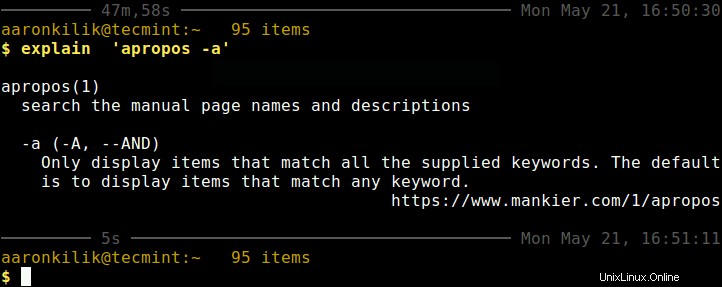
Dieses Skript kann Ihnen jeden Shell-Befehl effektiv erklären und hilft Ihnen so, sich an Linux-Befehle zu erinnern. Im Gegensatz zum Explain-Shell-Skript bringt das next-Tool einen eigenen Ansatz, es zeigt Anwendungsbeispiele eines Befehls.
5. Cheat-Programm
Cheat ist ein einfaches, interaktives Kommandozeilen-Spickzettelprogramm, das Anwendungsfälle eines Linux-Befehls mit einer Reihe von Optionen und deren kurz verständlicher Funktion zeigt. Es ist nützlich für Linux-Neulinge und Systemadministratoren.
Um es zu installieren und zu verwenden, lesen Sie unseren vollständigen Artikel über das Cheat-Programm und seine Verwendung mit Beispielen:
- Cheat – Ein ultimativer „Cheat-Sheet“ für die Befehlszeile für Linux-Anfänger
Das ist alles! In diesem Artikel haben wir 5 Befehlszeilentools zum Erinnern an Linux-Befehle geteilt. Wenn Sie andere Tools für denselben Zweck kennen, die in der obigen Liste fehlen, teilen Sie uns dies über das Feedback-Formular unten mit.